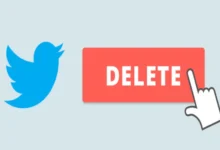روش بازیابی فایل حذف شده از سطل آشغال آیفون و آیپد را به صورت گام به گام در این مقاله از دیجیاتک برای شما همراهان همیشگی این رسانه برایتان قرار داده ایم. همراه ما باشید.
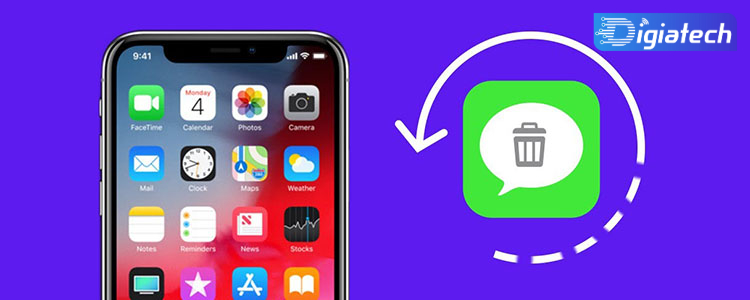
با افزایش روزافزون حافظهی گوشیهای هوشمند، این دستگاهها کمکم به محل ذخیرهسازی اطلاعات مهم مردم تبدیل شدهاند.
اما در برخی موارد ممکن است که بر حسب یک اشتباه این اطلاعات توسط فرد از گوشی آیفون حذف شود؛
ولی سؤال اصلی اینجا است که آیا برگرداندن فایل حذف شده از سطل آشغال ایفون امکانپذیر است؟
در جواب این سؤال میتوان گفت بله و به همین دلیل ما سعی داریم تا برگرداندن فایل حذف شده از سطل آشغال ایفون را به شما آموزش دهیم تا خودتان بتوانید اطلاعات حذف شده خود را بازیابی کنید.

سطل آشغال آیفون کجاست؟
اگر تابهحال از سیستمعاملهای ویندوز و مک استفاده کرده باشید، با برنامه سطل آشغال آشنا هستید.
در این سیستمعاملها وقتیکه شما یک فایل را حذف میکنید، آن فایل بهصورت خودکار در برنامه سطل آشغال ذخیره میشود تا اگر به آن نیاز داشتید، دوباره فایل را بازیابی کنید.
اما، به علت اینکه کامپیوترهای خانگی فضای ذخیرهسازی بیشتری دارند، میتوان از این سطل آشغال استفاده کرد.
بااینحال، آیا گوشی آیفون نیز چنین برنامهای دارد که بتواند فایلهای حذفشده را در خود نگه دارد تا شما بتوانید آن را بازیابی کنید؟
در جواب این سؤال باید گفت که خیر، همچین برنامهای وجود ندارد.
زیرا حافظه کم گوشیها این اجازه را به سیستمعاملها نمیدهد.
اما حافظه گوشیها هر روز افزایش پیدا میکند و اضافهشدن همچین برنامهای به گوشیها دور از ذهن نیست.
در گوشی آیفون برنامه یا پوشهای وجود ندارد که فایلهای حذفشده در آن نگهداری شود؛
ولی برنامههای آیفون طوری طراحیشدهاند که خودشان این فایلها را نگه میدارند تا شما بتوانید آنها را بازیابی کنید.
البته، برنامهها یک فرصت ۳۰ روزه را در اختیار شما قرار خواهند داد.
یعنی اگر یک فایل را حذف کنید، فقط ۳۰ روز فرصت خواهید داشت که به سطل آشغال مراجعه کرده و به بازیابی اطلاعات آیفون بپردازید.
البته که، همه برنامهها از این قابلیت برخوردار نیستند و برنامههایی مثل Mail، گالری، Notes و Files همچین قابلیتی دارند.
پس، اگر فایلی که در این برنامهها نبوده است را پاک کنید، امکان بازیابی آن برای شما وجود نخواهد داشت.
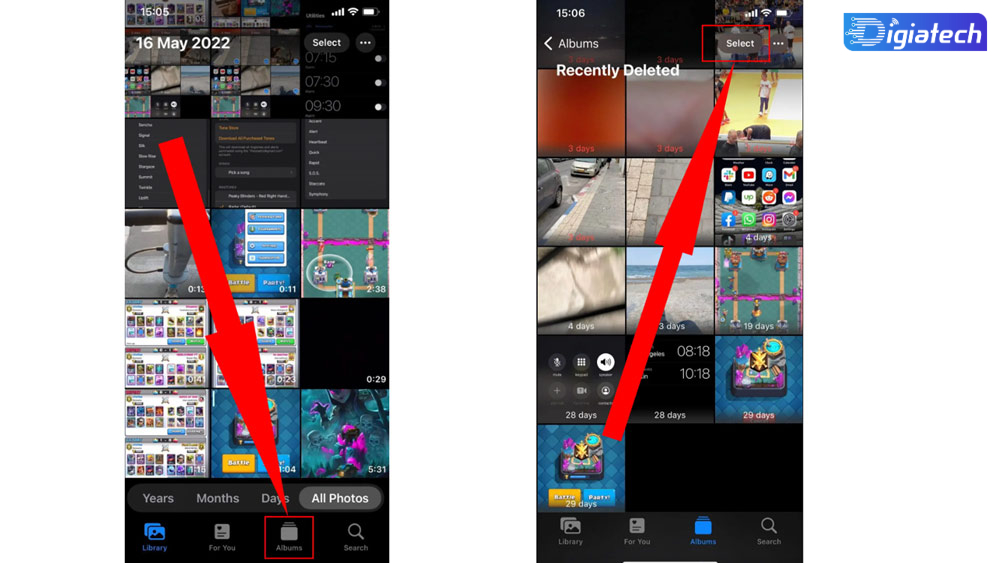
روش بازیابی فایل حذف شده از سطل آشغال آیفون و آیپد
تقریباً مسیر مشخصی در هر برنامه وجود دارد که به کمک آن میتوانید فایلهای حذف شده را بازگردانید.
با این حال ما هر بخش را به صورت جداگانه برای شما توصیح میدهیم تا هیچگونه ابهای برایتان باقی نماند.
سطل زباله مخاطبین ایفون کجاست
در قسمت مخاطبین سطل زبالهای برای برگرداندن شماره های پاک شده ایفون در نظر گرفته نشده و اگر دنبال سطل زباله تماس های ایفون هستید
تنها راه شما استفاده از فایلهای بکاپی است که در فضای ابری یا کامپیوتر خود ذخیره کردید.
سطل زباله گالری ایفون کجاست
شاید بپرسید چگونه عکس هایی که از سطل زباله پاک کردیم برگردانیم ایفون چه راهکارهایی در این زمینه دارد؟
اگر هنوز نمیدانید سطل اشغال گالری ایفون کجاست کافیست به برنامه Photos وارد شوید؛
در قسمت آلبومها، یک پوشه تحت عنوان Recently Deleted وجود دارد که برای بازیابی عکسهای حذف شده از گالری است؛
در این پوشه تمام عکسها و ویدئوهای پاک شده تا ۳۰ روز نگهداری میشوند و قابلیت بازیابی دارند.
البته اگر فایل حجیمی را حذف کردید و به آن نیازی ندارید، بهترست برای آزادسازی حافظه داخلی، آن را از سطل زباله پاک کنید.
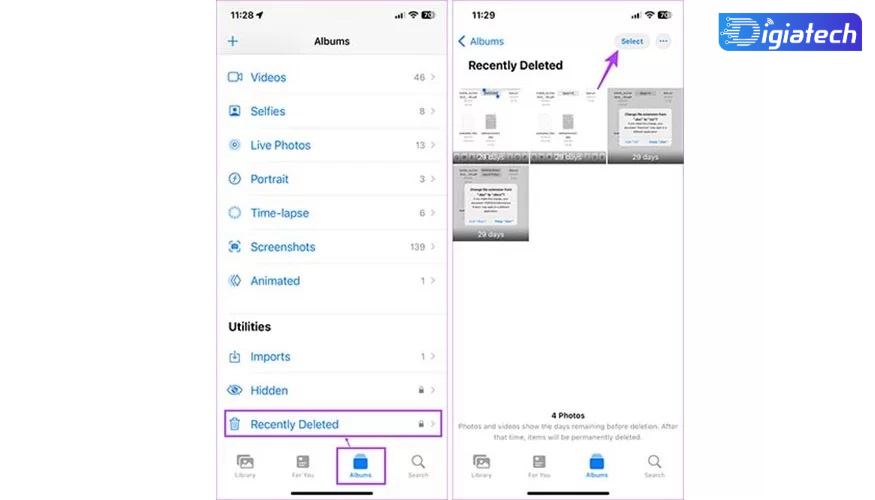
همچنین به صورت کامل تر با ما بخوانید : آموزش بازیابی عکس های پاک شده در انواع گوشی های آیفون و اندروید
ریکاوری سطل اشغال ایفون در Notes
در برنامه Notes نیز سطل آشغال وجود دارد و دقیقاً مثل گالری، پوشهای با نام Recently deleted برای آن طراحی شده که میتوانید با طی کردن مسیر زیر، یادداشتهای مدنظرتان را بازیابی یا پاک نمایید.
1_برنامه Notes را باز کنید.
2_در بخش Folders، روی گزینه Recently Deleted ضربه بزنید.
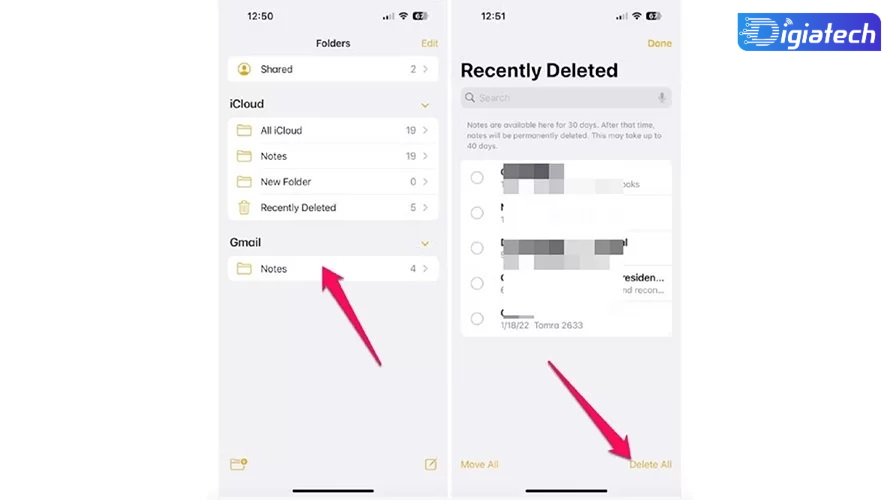
3_سپس نوت موردنظرتان را انتخاب کنید.
4_در آخر روی Move یا Delete ضربه بزنید.
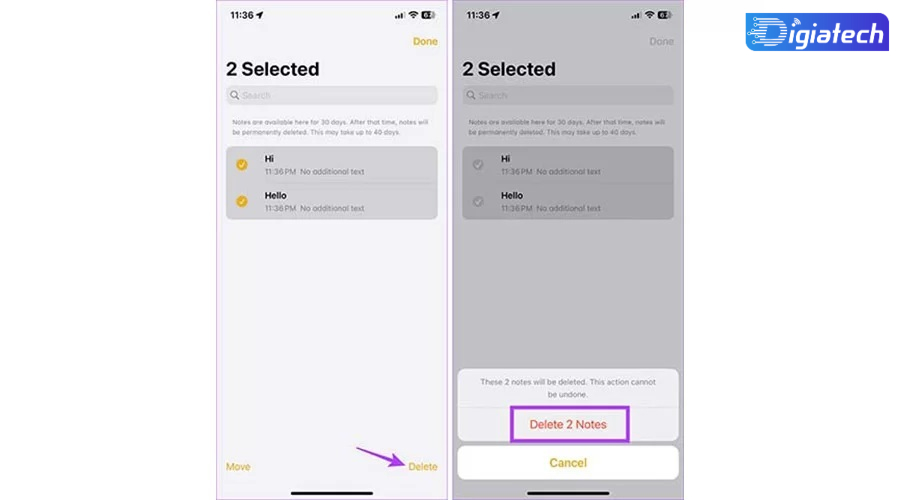
سطل زباله ایفون در یادداشت های صوتی
اگر عادت به ضبط کلاسهای خود دارید یا از برنامه Voice Memos زیاد استفاده میکنید؛ حتماً ریسایکل بین آن را هر چند وقت یکبار بررسی کنید تا اگر فایلی را نیاز دارید، بازیابی نمایید و در غیر این صورت، فایلهای اصافی را پاک کنید تا حافظه داخلی گوشی را اشغال نکند.
برای این کار مسیر زیر را طی کنید:
1_اپلیکیشن Voice Memos را باز کنید.
2_وارد پوشه Recently Deleted شوید.
3_گزینه Edit را بزنید.
4_سپس در صورتی که قصد پاک کردن فایلها را دارید روی Delete All ضربه بزنید و در آخرDelete Forever را انتخاب کنید.
سطل زباله ایفون در برنامه Files
در برنامه Files میتوانید تمامی فایلهای موجود در گوشی خود با هر فرمتی را مدیریت کنید و خوشبختانه مطابق با نوع فایل و نحوه استفاده نیز دسته بندی شدند و پیدا کردن هر محتوایی بسیار راحت است.
اگر فایلی را از این برنامه پاک کنید، ابتدا به سطل آشغال آن منتقل میشود تا بتوانید در صورت نیاز آن را بازیابی نمایید.
برای این کار کافیست طبق مسیر زیر پیش بروید:
- بعد از باز کردن برنامه Files روی Recently Deleted ضربه بزنید.
- سپس در قسمت Browse میتوانید تمام فایل هایی که اخیراً پاک کردهای را مشاهده کنید.
- روی سه نقطه بالای صفحه ضربه بزنید و هر فایلی را میخواهید با زدن گزینه Selectانتخاب نمایید.
- سپس میتوانید با زدن گزینه Restore دیتا را بازیابی نمایید یا به کمک گزینه Delete فایلهایتان را برای همیشه حذف کنید.
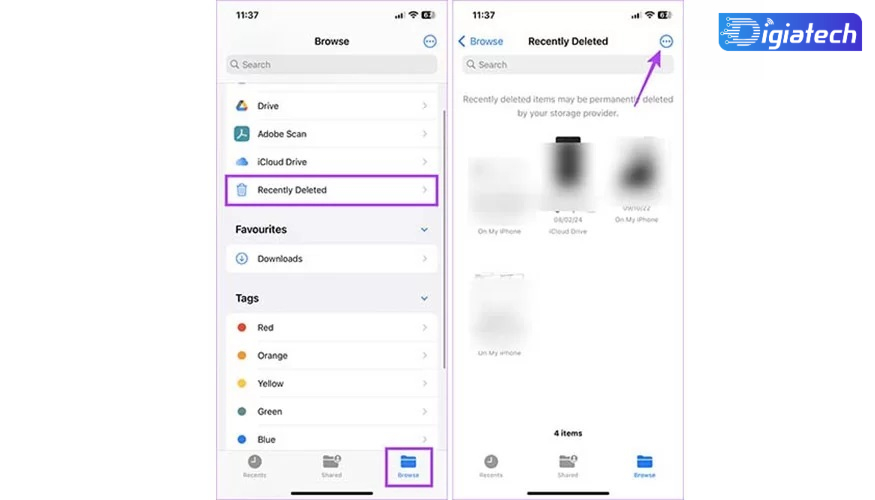
گردآوری: دیجیاتک